چگونه تقویم گوگل را به Outlook اضافه کنیم
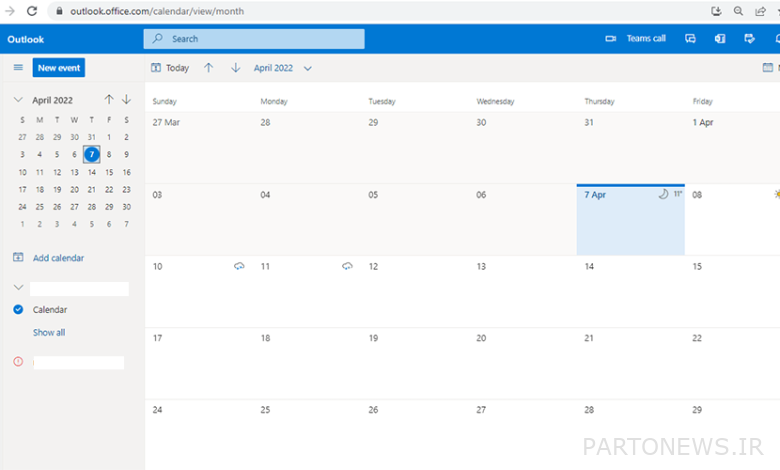
اگر شما نیز مانند بسیاری از حرفهایها، از تقویمهای دیجیتال برای برنامهریزی و سازماندهی فعالیتهای روزانه خود استفاده میکنید، اگر بدانید چگونه تقویم Google را به Outlook اضافه کنید، زندگی شما کمی آسانتر میشود. تقویم های دیجیتال راه خوبی برای ارسال آسان دعوت ها و یادآوری ها به دیگران است. متأسفانه هیچ راهی برای کاربران وجود ندارد که از تقویم گوگل خود به Outlook و بالعکس دعوت نامه ارسال کنند. بنابراین، آنها مجبور هستند از هر دو برنامه برای جا دادن افراد مختلف استفاده کنند.
Google Calendar و Outlook هر کدام مزایا و معایب خاص خود را دارند. برای شروع، Outlook بر روی اکثر رایانه های ویندوزی از قبل نصب شده است، به این معنی که می توانید آن را در هر زمان و بدون نیاز به باز کردن مرورگر راه اندازی کنید. از طرف دیگر، تقویم گوگل هیچ برنامه دسکتاپ ندارد. از شما می خواهد که وب سایت آن را در یک مرورگر باز کنید. این بدان معناست که به منابع بیشتری از رایانه شما نیاز دارد.
در حالی که Outlook بر روی رایانه های شخصی رومیزی از Google Calendar پیشی می گیرد، عکس این موضوع در مورد تلفن های همراه صادق است. بسیاری از تلفنهای اندرویدی مجهز به تقویم Google هستند و پس از اتصال حساب Google خود بهطور خودکار همگامسازی میشوند. برای رفع مشکل عمر تقویم دوگانه، در اینجا نحوه ترکیب هر دو تقویم در Outlook آورده شده است.
نحوه همگام سازی تقویم گوگل با Outlook
1. ما از ویژگی iCal Google Calendar و Outlook استفاده خواهیم کرد. برای انجام این کار، ابتدا تقویم Google خود را باز کنید. سپس، در بخش «تقویمهای من» ماوس را روی تقویمی که می خواهید با Outlook باز کنید نگه دارید.
2. روی دکمه گزینهها در کنار تقویم مورد نظر خود کلیک کنید، سپس روی «تنظیمات و اشتراکگذاری» کلیک کنید” این عمل شما را به صفحه تنظیمات آن تقویم خاص می برد.

3. برای یافتن به پایین بروید “آدرس مخفی در قالب iCal.” این لینک را کپی کنید

4. سپس، به تقویم Outlook خود بروید و روی «افزودن تقویم» در قسمت ناوبری سمت چپ کلیک کنید. پنجره “افزودن تقویم” باید ظاهر شود.

5. از منوی نشان داده شده در سمت چپ، روی «اشتراک از وب» کلیک کنید.

6. در نهایت، پیوند iCal را در فیلد ارائه شده قرار دهید، یک نام اضافه کنید و روی Import کلیک کنید. صبر کنید تا بارگیری کامل شود و اگر از شما خواسته شد تقویم را اضافه کنید، روی بله کلیک کنید.


